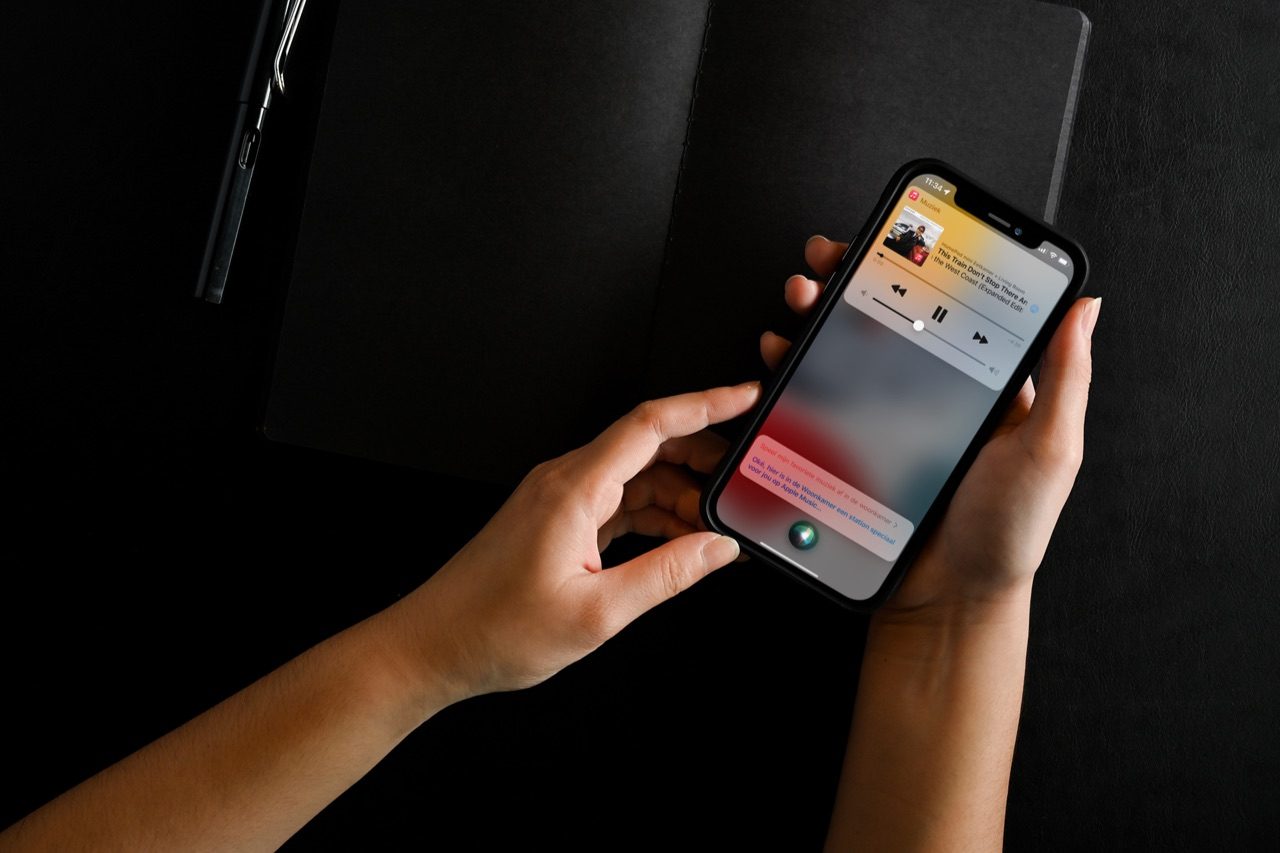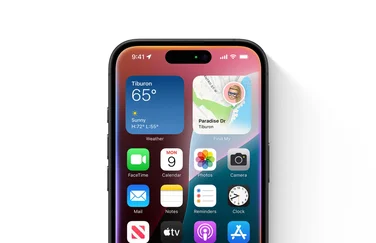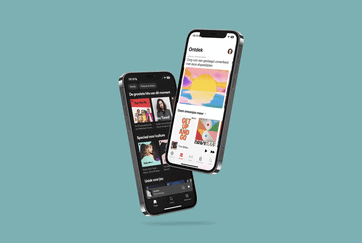Spotify met Siri: zo gebruik je het
Siri komt niet alleen van pas voor het opvragen van het weer, het versturen van berichten of het bellen naar vrienden of familie. Je kan ook Siri voor apps instellen. Sinds 2019 werkt Spotify met Siri, zodat je muziek kan afspelen en bedienen met je stem. We laten je hier zien wat je allemaal nodig hebt voor Spotify met Siri en hoe je alles uit deze functie haalt.
Wat heb ik nodig voor Spotify met Siri?
Om Spotify met Siri te gebruiken, heb je alleen maar een Spotify-account nodig en een iPhone of iPad met iOS 13 of iPadOS 13 of nieuwer. Het werkt ook met Siri op de Apple Watch. Het maakt niet uit of je een gratis Spotify-accounts hebt of een betaald Premium lid bent.
Samengevat heb je het volgende nodig:
- iPhone (iOS 13 of nieuwer), iPad (iPadOS 13 of nieuwer) of Apple Watch (watchOS 6 of nieuwer)
- Spotify-account (gratis of Premium)
- Versie 8.5.26 of nieuwer van de Spotify-app; voor de functie op de Apple Watch heb je Spotify 8.5.52 of nieuwer nodig
De functie werkt helaas niet op de Mac. Het grootste gemis is dat Spotify niet met Siri op de HomePod werkt. Je kunt wel via een HomePod naar Spotify luisteren, maar je maakt dan gebruik van AirPlay vanaf je iPhone of iPad naar de HomePpod.
Moet ik Spotify met Siri instellen?
Om Siri te kunnen gebruiken in combinatie met Spotify, moet je de functie eenmalig inschakelen. Dit kan je als volgt doen:
- Open de Instellingen-app.
- Tik op Siri en zoeken.
- Scroll naar onderen en tik op Spotify.
- Zet de schakelaar bij Gebruik met Vraag het aan Siri aan.
Een alternatieve manier is door je eerste commando te geven, waarna Siri vraagt of de assistent toegang mag krijgen tot Spotify.
Op de Apple Watch doe je het volgende:
- Ga naar Instellingen > Siri.
- Scroll helemaal naar onderen en tik op Gebruik met Siri.
- Zet de schakelaar bij Spotify aan.
Hoe kan ik Siri met Spotify gebruiken?
Je kan een groot aantal commando’s geven aan Siri om muziek af te spelen. Wil je het beste resultaat, zorg er dan voor dat je er “via Spotify” of “met Spotify” bij zegt. Siri weet dan zeker dat het gevraagde commando niet via Apple Music of de Muziek-app, maar via Spotify gestart moet worden.
Je kan artiesten, nummers, albums en afspeellijsten opvragen. Enkele voorbeelden voor het bedienen van de muziek zijn:
- “Speel Daft Punk via Spotify”
- “Speel Around the World van Daft Punk via Spotify”
- “Speel het album Dawn FM van The Weeknd met Spotify”
- “Speel Top 50 Nederland via Spotify”
- “Speel Discovery Weekly via Spotify”
Als je een koptelefoon of AirPods draagt, kun je het commando ook via die apparaten geven. Gebruik hiervoor het Hé Siri-commando op de AirPods 2 of nieuwer of activeer Siri handmatig en spreek je opdracht uit.
Ben je eenmaal begonnen met afspelen, dan kun je de muziek ook eenvoudig pauzeren, opnieuw afspelen of naar het volgende nummer gaan. Je gebruikt daarvoor deze commando’s:
- “Pauzeer/Stop de muziek”
- “Speel af”
- “Speel volgende nummer”
Het is helaas niet mogelijk om een nummer via Siri aan je bibliotheek toe te voegen.
Wil je Spotify combineren met andere taken, dan kan dat via de Opdrachten-app. Als je eenmaal een aantal commando’s aan Spotify via Siri gegeven hebt, kun je deze meenemen in de losse opdrachten die je zelf in de Opdrachten-app kan samenstellen.
CarPlay en speakers
Dankzij de ondersteuning van Siri met Spotify, kun je dit ook gebruiken in de auto met CarPlay of met geschikte speakers met AirPlay 2. In CarPlay gebruik je het Hé Siri-commando of hou je de thuisknop rechtsonder ingedrukt. Vervolgens gebruik je één van de commando’s zoals hierboven beschreven. Je hebt hiervoor de Spotify-app op CarPlay niet nodig.
Voor speakers met AirPlay 2 gelden dezelfde commando’s als voor Apple Music, maar dan met de Spotify-toevoeging. Je kan met Siri de Spotify-muziek op speakers bedienen met onder andere deze commando’s, die je geeft aan Siri op je iPhone of iPad:
- “Speel Justin Bieber via Spotify in woonkamer”
- “Speel Top 50 Nederland via Spotify in woonkamer”
- “Stop de muziek in de woonkamer”
Je voert dit commando dus uit via je iPhone of iPad en gebruikt daarbij de kamer waarin de speaker toegevoegd is via de Woning-app voor HomeKit. Lees meer over hoe je AirPlay 2-speakers bedient met Siri in onze tip. Deze manier werkt ook om de HomePod via Spotify te bedienen. Dat kan zoals eerder gezegd dus niet via Siri op de HomePod zelf.
Taalfout gezien of andere suggestie hoe we dit artikel kunnen verbeteren? Laat het ons weten!
Spotify
Spotify is 's werelds grootste muziekstreamingdienst. Met Spotify kun je gratis of tegen betaling muziek streamen vanaf je iPhone, iPad, Mac of ander device. De gratis versie heeft reclame en laat je niet on-demand elk nummer afspelen, terwijl je met de betaalde Spotify Premium onbeperkt muziek naar keuze kunt luisteren. Er zijn op maat gemaakte afspeellijsten, je kunt gebruikmaken van Spotify Connect of AirPlay en nog veel meer. Behalve muziek vind je op Spotify ook veel populaire podcasts, zowel Nederlandse als vanuit het buitenland.
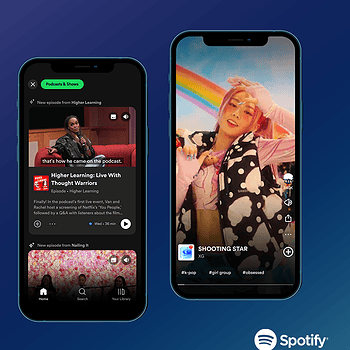
- Alles over Spotify
- De beste Spotify tips
- Wat is Spotify Connect?
- Handige Spotify-apps
- 10 dingen die je ook met Spotify kan doen
- Spotify offline luisteren
- Data besparen met Spotify
- Spotify-data downloaden en bekijken
- Spotify op Apple Watch
- Spotify op de HomePod
- Spotify met Siri
- Shazam koppelen aan Spotify
- Spotify podcasts luisteren
- Overstappen van Spotify naar Apple Music (of andersom)
- Spotify opzeggen